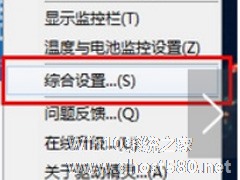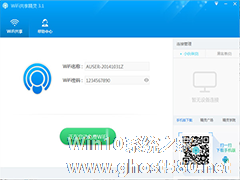-
驱动精灵怎么让电脑连上WiFi网络
- 时间:2024-05-08 02:50:31
大家好,今天Win10系统之家小编给大家分享「驱动精灵怎么让电脑连上WiFi网络」的知识,如果能碰巧解决你现在面临的问题,记得收藏本站或分享给你的好友们哟~,现在开始吧!
驱动精灵怎么让电脑连上WiFi网络?这有个前提,那就是电脑的显卡有连接无线网络的功能才行,也要有相应的驱动程序才可以正常使用无线网络连接,今天系统之家小编来讲讲这件事。
台式电脑一般需要外接无线网卡设备,笔记本电脑自带的网卡就有无线网络连接功能。
这也是分情况的:
情况一:
如果电脑原先是连有线网的,那么驱动精灵就可以在线更新驱动(台式机要插上无线网卡)。
1、首先,打开驱动精灵,进入主页,点击右下角的百宝箱。

2、然后在百宝箱中选择驱动管理。

3、然后在设备中找到自己的网卡开始安装升级驱动。

情况二:
电脑还没有网,网卡驱动又还没装好,那么此时普通版的驱动精灵便不管用了,因为无法在线更新驱动。
1、借一台电脑下载驱动精灵万能网卡版,然后拷贝到你的电脑上进行安装。

2、安装好驱动精灵万能网卡版以后,就可以离线更新电脑的网卡驱动,使网络功能恢复正常使用。

以上就是驱动精灵安装WiFi驱动的方法,可以让电脑连上WiFi网络,希望能帮到你。很多朋友都是因为重装系统把原先的驱动弄没了,所以才需要重新安装网卡驱动恢复网络功能。这里建议用户可以使用系统之家装机大师来重装系统,因为重装系统的过程会自动识别硬件安装好驱动,无需用户自己另外去弄。
以上就是关于「驱动精灵怎么让电脑连上WiFi网络」的全部内容,本文讲解到这里啦,希望对大家有所帮助。如果你还想了解更多这方面的信息,记得收藏关注本站~
本②文来*源Win10系统之家,不得自行转载,违者必追究!
相关文章
-
 驱动精灵怎么让电脑连上WiFi网络?这有个前提,那就是电脑的显卡有连接无线网络的功能才行,也要有相应的驱动程序才可以正常使用无线网络连接,今天系统之家小编来讲讲这件事。台式电脑一般需要外接无线网卡设备,笔记本...
驱动精灵怎么让电脑连上WiFi网络?这有个前提,那就是电脑的显卡有连接无线网络的功能才行,也要有相应的驱动程序才可以正常使用无线网络连接,今天系统之家小编来讲讲这件事。台式电脑一般需要外接无线网卡设备,笔记本... -
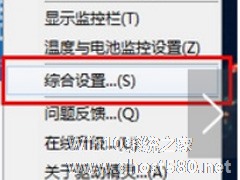
驱动精灵怎么监控电脑温度?在驱动精灵中有监控电脑温度的功能,有些刚下载驱动精灵的用户还不了解要怎么进行电脑温度监控,今天就给大家分享驱动精灵监控电脑温度的方法,一起来看看吧!
1、下载驱动精灵,然后进行安装,安装完毕,打开驱动精灵。
2、进入到驱动精灵的界面,点击右上方的下拉箭头,然后点击“综合设置”。
3、进入“综合设置”的界面后,点击左边的“监... -
 有些电脑用户因为某些原因发现电脑摄像头用不了,怀疑是驱动的问题,想要用驱动精灵给修复一下,今天系统之家来给大家隆重介绍一下驱动精灵的一个功能:摄像头修复工具,可以轻松地解决这个问题。摄像头不能正常使用,一般...
有些电脑用户因为某些原因发现电脑摄像头用不了,怀疑是驱动的问题,想要用驱动精灵给修复一下,今天系统之家来给大家隆重介绍一下驱动精灵的一个功能:摄像头修复工具,可以轻松地解决这个问题。摄像头不能正常使用,一般... -
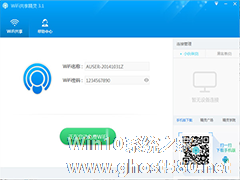
wifi共享精灵怎么解决连接不稳定 wifi共享精灵连接不稳定的解决方法
wifi共享精灵连接不稳定怎么办?wifi共享精灵为用户提供共享上网、安全连接、快速方便等服务。不过有时的wifi共享精灵会出现WIFI连接不稳定,要怎么解决呢,下面就给大家分享具体步骤。
1、进入360“功能大全”页面,点击“流量防火墙”项进入
2、切换至“局域网防护”选项卡,将“ARP防火墙”项关闭
3、在手机端进行设置。进入手机“设置”界面,...